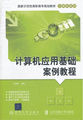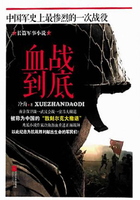用户在绘制产品和机件时可以分别绘制多个平面图来反映其设计,而且这样做也较为简单。但同时也存在缺陷,那就是用户不能全局地观察产品的设计效果。
在AutoCAD中,用户可以利用三种方式创建三维图形,即线架模型方式、曲面模型方式和实体模型方式。线架模型为轮廓模型,它由三维的直线和曲线组成,不含面的信息;曲面模型则仅由曲面组成,曲面不透明,且能挡住视线;实体模型也具有不透明的曲面,但是它却包含空间,各实体对象间可以执行各种运算操作(如对象相加、相减和求交集),从而创建各种复杂的实体对象。
尽管用户可用AutoCAD创建所有的三种类型的模型,但三种模型通常都以线架模型方式显示。这表示,只有用户使用特定命令时,模型的真实属性才能显示出来,否则用户所创建的三种模型在计算机上显示是相同的,即均以线架结构显示。本章仅介绍一些3D曲线和曲面的绘制方法,而有关实体的创建和编辑等内容将在下一章介绍。
在绘制三维图形时,读者需要了解几个非常重要的概念,它们分别是视点、三维坐标系、三维坐标以及三种绘图模型。对于读者来讲,了解这几个概念是非常重要的。
9.1三维绘图概述
为了帮助读者更好地理解三维绘图的方法,我们先来介绍一下三维绘图的基本概念。
9.1.1视点
视点是指用户观察图形的方向。假定读者绘制一个正方体,如果读者当前位于平面坐标系,即Z轴垂直于屏幕,则此时仅能看到正方体在XY平面上的投影。如果读者调整视点至当前坐标系的左上方,则可以看到一个立体的正方体。实际上,视点和读者绘制的图形对象之间没有任何关系,即使读者绘制的是一幅平面图形,用户也可以进行视点设置,但这样做没有任何意义。
下面通过一个简单的实例来看一看视点效果。其步骤如下:
(1)选择→→菜单项,执行BOX命令。
(2)指定长方体的角点,然后输入C,表示绘制正方体。
(3)指定长度的第一点和第二点。
(4)选择→→菜单项,执行VPOINT命令调整视点。正方形变成正方体,且栅格和坐标系图符均被调整。
9.1.2三维绘图相关术语
用户在创建三维模型前,应首先了解下面几个术语。
其中各个术语的含义如下:
XY平面:它是一个平滑的二维面,仅包含X轴和Y轴,即Z坐标为0。
Z轴:Z轴是三维坐标系中的第三轴,它总是垂直于XY平面。
平面视图:当用户的视线与Z轴平行时,用户看到的XY平面上的视图即为平面视图。
高度:高度为Z坐标值。
厚度:对象的厚度指对象沿Z轴测得的长度。
相机位置:若用照相机比喻,观察者通过照相机观察三维模型,照相机的位置相当于视点。
目标点:当用户眼睛通过照相机看某物体时,用户聚焦到一个清晰点上,该点就是所谓的目标点。在AutoCAD系统中,坐标系原点即为目标点。
视线:这是假想的线,它把相机位置与目标点连接起来。
和XY平面的夹角:即视线与其在XY平面的投影线之间的夹角。
XY平面角度:即视线在XY平面的投影线与X轴之间的夹角。
9.1.3利用DDVPOINT为当前视口设置视点
选择→→菜单项,执行该命令后,系统将打开“视点预置”对话框。
用户定义视点时需要两个角度:一个为XY平面上的角度,另一个为与XY平面的夹角。这两个角度组合决定观察者相对于目标点的位置。
“视点预置”对话框中左边的图形代表视线在XY平面上的角度,右边的图形代表视线与XY平面的夹角。用户也可以通过该对话框中间的两个编辑框直接定义这两个参数,其初始值反映了当前视线的设置。如果单击按钮,则系统将相对于选定坐标系产生平面视图。
默认情况下,两个角度值都是相对于WCS坐标系的,如果要相对于UCS坐标系定义角度,则必须在“视点预置”对话框的顶端选中单选按钮。
9.1.4使用VPOINT命令为当前视口设置当前视点
选择→→菜单项,执行该命令。该命令所设视点均是相对于WCS坐标系的,且该命令不能用于图纸空间。
该图右上角图标为罗盘,中间图标为三角轴,它代表X、Y、Z轴的正方向。当用户相对于罗盘移动十字线时,三角轴自动进行调整以显示X、Y、Z轴对应的方向。
罗盘是一个三维空间的二维表示。用户通过在罗盘上拾取点来设置视点,同时可定义视点在XY平面上的角度以及和XY平面的夹角。
罗盘的中心点是两圆定义到XY平面的角度。如果选择罗盘的中心点,则观察者正好位于XY平面的正上方(90°),此时所得视图为平面视图;如果选择点位于内部圆内,则视点与XY平面的夹角在0°~90°之间;如果选择的点正好在内圆上,则视点与XY平面的夹角为0°,所得视图为模型的正视图。如果选择内圆与外圆之间的点,则视点与XY平面的夹角在0°~90°之间,即在模型下面的一点观察模型;如果选择外圆上或外圆外一点,则视点与XY平面的夹角为-90°。
罗盘中的水平线和垂直线分别代表XY平面内的0°、180°和90°、270°。
9.1.5使用三维动态观察器交互查看三维对象
在各种三维视图调整手段中,三维动态观察器是最方便、最直观,且功能最强大的。通过该观察器,用户可用定点方法操纵视图,既可查看整个图形,也可以从视图四周的不同视点查看视图中的任意对象。
若要启动三维动态观察器,可执行3DORBIT命令或选择→菜单项。打开三维动态观察器后,系统将显示一个弧线球。弧线球是一个被四个小圆划分成四个象限的大圆。弧线球的中心为目标点。在使用三维动态观察器观察三维对象时,目标点被固定,而相机的位置围绕对象移动。使用三维动态观察器可以观察整个视图,也可用来观察选定的特定对象。
当用户在屏幕上移动鼠标指针时,鼠标指针形状将根据鼠标指针与弧线球的相对位置而改变,用于指示视图旋转的方向。
各种鼠标指针形状的意义如下:
表示鼠标指针移进弧线球。这时按住鼠标左键并且拖动鼠标,使对象在各个方向上转动。
表示鼠标指针移出弧线球。这时按住鼠标左键并且拖动鼠标,可使视图绕一个通过弧线球中心且垂直于屏幕的轴转动。
表示鼠标指针移进弧线球左边或右边的小圆内。这时按住鼠标左键并且拖动鼠标,可绕通过弧线球中心的Y轴旋转视图。
表示鼠标指针移进弧线球上边或下边的小圆内。这时按住鼠标左键并且拖动鼠标,可绕通过弧线球中心的Z轴旋转视图。
在三维动态观察器中单击鼠标右键,系统将弹出一个快捷菜单。使用这些选项,用户可在三维动态观察器中对对象进行平移、缩放、投影以及着色等操作。使用图形形象化辅助工具,可在三维动态观察器中打开、关闭、调整剪裁平面。
9.1.6使用PLAN命令生成当前视口内模型的平面视图
选择→→菜单项。执行该命令用于生成相对于当前UCS、WCS或命名坐标系的平面视图,但该命令不能用于图纸空间。
9.1.7利用“三维视图”菜单生成标准视图
当用户选择三维模型视图时,可能大部分情况下使用的都是标准视图,即主视图、俯视图、右视图和轴测图等,用户可通过选择→菜单项或在“视图”工具栏选择各种标准视图。
9.1.8充分运用多视口
为了更好地观察和编辑三维图形,经常需要在某些视图之间来回切换。尽管命名视图能在一定程度上方便视图之间切换,但是,如果用户设置绘图区域为多个视口,每个视口可有一个不同的模型视图则更灵活。
9.1.9消除隐藏线
用户可以选择→菜单项或单击“渲染”工具栏中的按钮执行HIDE命令,消除被曲面挡住的对象或对象的一部分。如果用户设置了多个视口,则该命令仅影响当前视口。若要恢复视口全貌,只要执行REGEN命令即可。
9.2三维坐标系和三维坐标
在进行三维绘图时,必须了解的另一个重要概念是三维坐标系。在进行平面绘图时,无论处于WCS还是UCS坐标系,其Z轴均垂直于屏幕。可用UCS命令灵活地调整UCS的设置,例如,利用UCS命令的X选项将当前坐标系(假定此时X轴平行于屏幕底边)沿X轴旋转90°,则此时Y轴将垂直于屏幕,而XZ平面将平行于屏幕。理解坐标系的设置非常重要,因为在绘制所有图形对象时,其高度和厚度设置均是相对于Z轴的,而且通过光标移动绘制的所有二维图形对象均位于XY平面(其高度即Z坐标等于0)。因此,要想较好地理解和绘制三维图形,必须建立良好的空间思维方式。
9.2.1控制UCS图标
用户在3D空间中仍可使用UCSICON命令关闭、打开UCS图标,以及决定是否在当前坐标的原点处显示UCS图标。
这里特别提醒用户注意,在设置UCS时一定确认UCSFOLLOW变量的值为0(默认值)。如果其值为1,当UCS被改变时,系统将自动改变视图到新UCS的平面视图。用户能够独立地为每一视口设置UCSFOLLOW值。
通过前面的例子可以看到,当用户改变视点时,UCS图标的形状将同时改变,以反映当前坐标系的设置情况。如果当前坐标系不可见,则坐标系图标将用一只断开的铅笔标记代替。
下面通过一个简单的例子来观看视点和UCS设置对UCS图标的影响。假定用户当前处于WCS坐标系下,视点位于屏幕的正前方。其操作步骤如下:
(1)选择→→菜单项。
(2)选择→→菜单项,执行VPOINT命令调整视点。
(3)选择→→菜单项,根据视图调整UCS,使其平行于当前视图。
(4)选择→→菜单项,将当前UCS沿X轴旋转。
(5)此时,命令行提示“指定绕X轴的旋转角度<90>:”,按【Enter】键确认默认设置。
9.2.2使用UCS命令设置坐标系
前面学习了如何在2D环境下定义UCS坐标系,并且简单解释了UCS命令中各个选项的意义。下面将详细介绍如何使用UCS命令设置坐标系。
1.利用O选项改变坐标原点
在3D空间中,用户利用UCS的O选项可在任意位置设置坐标原点。该坐标系将平行于原UCS坐标系,且X、Y、Z轴的方向不变。因此,用户可用该选项在任何高度中建立坐标系。
2.利用ZA选项修改Z轴方向
UCS命令的ZA选项能使用户通过定义Z轴的正向设置当前XY平面,此时需要选择两点:第一点用于确定新坐标系的原点,第二点用于决定Z轴的正向。XY平面垂直于新的Z轴。
3.利用3选项修改坐标系原点和XY平面
该选项允许用户在3D空间的任意位置定义坐标系原点,且可在3D空间的任意方向建立当前XY平面。下面举例说明该选项的用法,其操作步骤如下:
(1)打开界面,在命令行输入UCS,执行UCS命令。
(2)输入3,表示利用3点确定坐标。
(3)在状态栏中单击“对象捕捉”按钮,打开中心捕捉,选择圆锥底面边缘任意一点(拾取①)以选择圆,系统即以其圆心作为新坐标系原点。
(4)在命令行输入QUA,选择象限捕捉拾取②,指定X轴正向。
(5)在命令行输入QUA,选择象限捕捉拾取③,指定Y轴正向。
(6)在命令行输入UCSICON,调整UCS图符显示。
(7)在命令行输入OR,使坐标系图标出现在坐标系原点,按【Enter】键结束坐标系及坐标系图标设置。
4.使用OB选项根据选定对象调整UCS
该选项允许用户快速简单地建立当前的UCS坐标系,以便被选取对象位于新的XY平面,X和Y轴的方向取决于用户选择对象的类型。如果用户想了解各种对象的UCS定义方法,可以查阅前面相关章节的内容。
5.使用V选项根据当前视图调整UCS
选择UCS命令的V选项,可使用户设置UCS平行于用户当前视图。在效果上,这将使新的UCS平行于屏幕,原点可以任意设置。当用户想要注释当前视图且要文本平面显示时,V选项十分有用。
6.旋转轴
当用户想通过旋转当前UCS轴建立新的UCS时,UCS命令中的X、Y、Z选项将使用户方便地达到目的。
7.重新回零
选择UCS命令中的W选项,可使用户重新回到WCS。
9.2.3使用UCS对话框设置UCS
在大部分情况下,用户使用的都是比较规则的坐标系。因此,系统为用户提供了DDUSP命令,利用该命令可以选择一些比较规范的坐标系。执行DDUCSP命令或选择→→菜单项,系统将弹出UCS对话框。
该对话框的选项卡中显示正交UCS名称列表,列出当前视图中的六个正交坐标系。正交坐标系是相对“相对于”下拉列表框中指定的坐标系进行定义的,“深度”字段列出正交坐标系与通过基准UCS原点的平行平面之间的距离。用户可在UCS名称列表中选择一个正交坐标系,然后单击按钮将它置为当前坐标系;也可以在列表中双击某个坐标系名,将此坐标系置为当前坐标系;或用鼠标右键单击此坐标系名,从弹出的快捷菜单中选择选项。
若要查看坐标系的详细列表,可以单击按钮。用户也可以在某个选定坐标系的名称上单击鼠标右键,从弹出的快捷菜单中选择选项,查看此坐标系的详细信息。